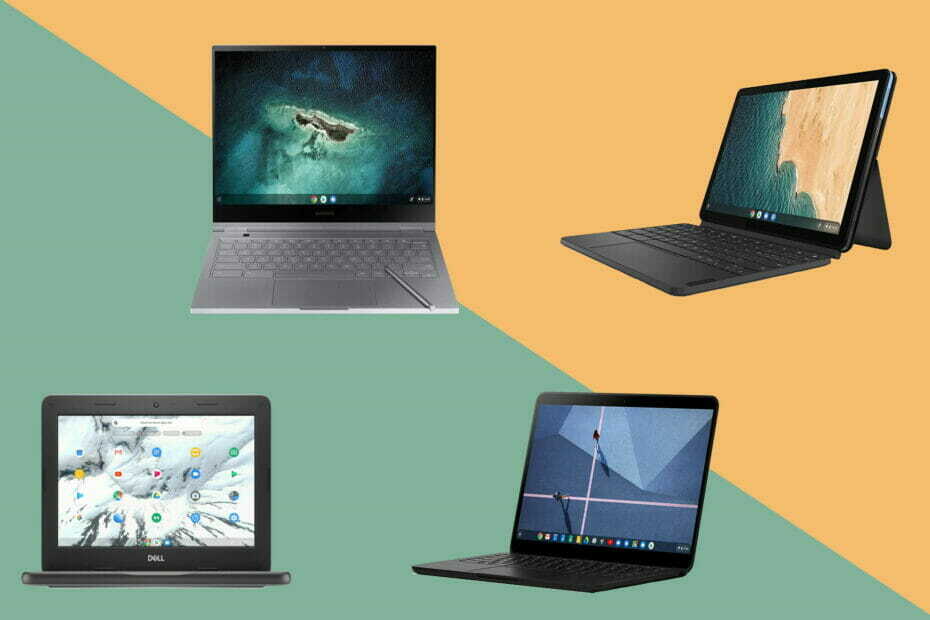- Windows 11 vs Chrome OS, kumpi on parempi käyttöjärjestelmä? Liity joukkoomme, kun katsomme perusteellisesti ja vertaamme näitä kahta.
- Windows 11 on Windows 10:n seuraaja, jonka mukana tulee tuore käyttöliittymä ja paljon uusia ominaisuuksia, jotka odottavat löytämistään.
- Chrome-käyttöjärjestelmä on Chromebookien oletuskäyttöjärjestelmä, joka on saavuttanut valtavan suosion vuosien varrella.
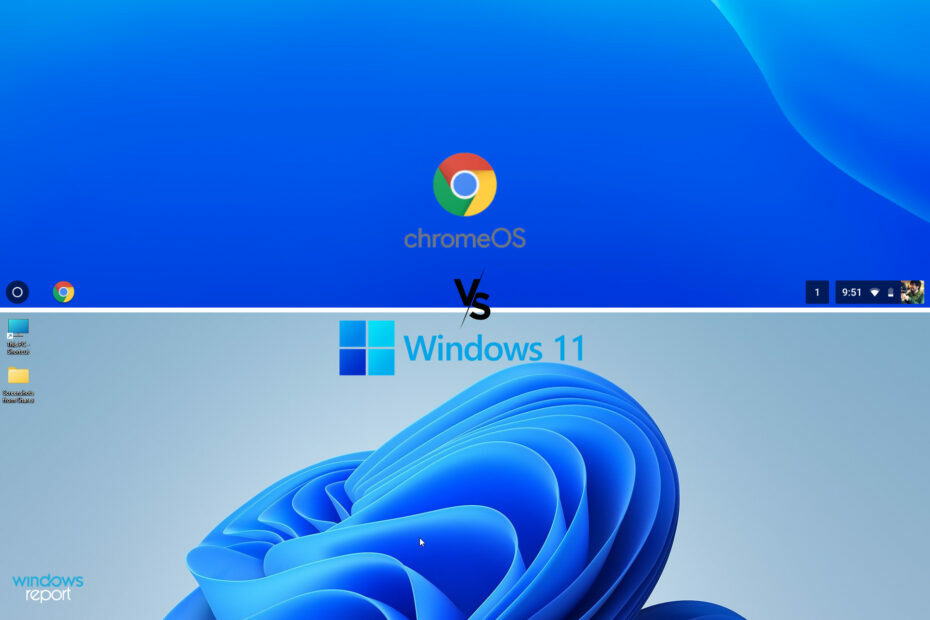
Tämä ohjelmisto korjaa yleiset tietokonevirheet, suojaa sinua tiedostojen katoamiselta, haittaohjelmilta ja laitteistohäiriöiltä ja optimoi tietokoneesi parhaan mahdollisen suorituskyvyn saavuttamiseksi. Korjaa PC-ongelmat ja poista virukset nyt kolmessa helpossa vaiheessa:
- Lataa Restoro PC Repair Tool jonka mukana tulee Patented Technologies (patentti saatavilla tässä).
- Klikkaus Aloita skannaus löytääksesi Windows-ongelmia, jotka voivat aiheuttaa tietokoneongelmia.
- Klikkaus Korjaa kaikki korjataksesi tietokoneesi turvallisuuteen ja suorituskykyyn vaikuttavia ongelmia
- Restoron on ladannut 0 lukijat tässä kuussa.
Windows 11 on ilmoitettu, ja se tulee pian kaikille Windows 10 -käyttäjille ympäri maailmaa. Uuden Windows-version mukana tulee uusi käyttöliittymä, joka muistuttaa useilla tavoilla Chrome-käyttöjärjestelmää.
Windows 11 optimoidaan tableteille, joten ei ole ihme, että Microsoft otti pari sivua Googlen kirjasta visuaalisen käyttöliittymän ja suunnittelun suhteen.
Tämä jättää meille tärkeän kysymyksen, kuinka samanlainen Windows 11 on Chrome-käyttöjärjestelmän kanssa, ja miten Windows 11 on siihen verrattuna? Tässä oppaassa aiomme selvittää sen.
Windows 11 vs Chrome OS, kuinka samanlaisia ne ovat?
Käyttöliittymä
Windows 11:llä ja Chrome-käyttöjärjestelmällä on monia samankaltaisuuksia visuaalisen ulkonäön suhteen, ja keskellä sijaitsevan uuden tehtäväpalkin ansiosta Windows 11 muistuttaa Chrome-käyttöjärjestelmää enemmän kuin koskaan.

Vaikka tehtäväpalkki on keskellä Windows 11, voit siirrä Käynnistä-valikko vasemmalle jos haluat tehdä niin. Kuitenkin Tehtäväpalkki on lukittu ala-asentoon, joten et voi siirtää sitä kuten Windowsin järjestysversioissa.
Vaikka Chrome-käyttöjärjestelmän avulla voit kiinnittää sovelluksia tehtäväpalkkiin, siinä ei ole Käynnistä-valikkoa, vaan se luottaa käynnistysohjelmaan, joka toimii samalla tavalla kuin Androidin sovelluslaatikko.
Windows 11:n Käynnistä-valikossa on kiinnitettyjen sovellusten osio, jonka avulla voit kiinnittää eniten käytetyt sovelluksesi, mutta siellä on myös Suositeltu-osio, joka näyttää äskettäin käytetyt sovellukset, tiedostot ja viimeisimmät sovellukset.
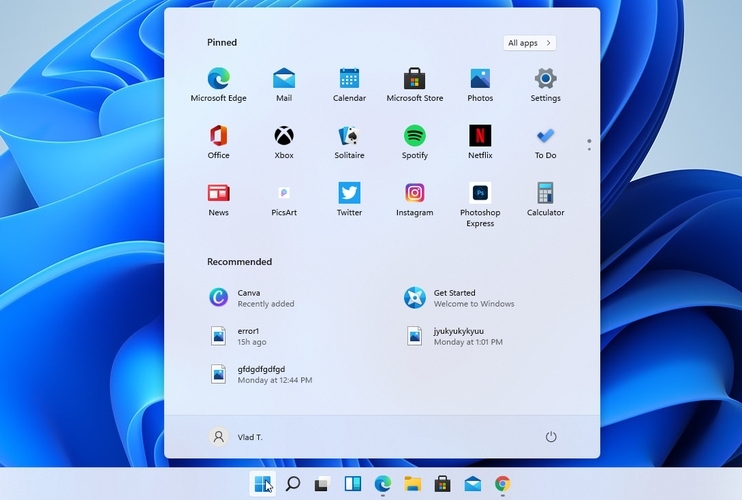
Vaikka pidämme uudesta Käynnistä-valikosta, monet käyttäjät pitävät klassisesta ulkoasusta, ja voit silti muuta Windows 11:n Käynnistä-valikko klassiseen näkymään jos et pidä uudelleensuunnittelusta.
Nämä eivät ole ainoita yhtäläisyyksiä, ja Windows 11:n ilmoitukset ja pika-asetukset näyttävät melko samanlaisilta kuin Chrome-käyttöjärjestelmässä.

Entinen Action Center on nyt korvattu pika-asetuksilla, joten voit helposti säätää kirkkautta, äänenvoimakkuutta, ottaa Wi-Fin, Bluetoothin tai tarkennustilan käyttöön.

Windows 11:n ilmoituksilla on paneeli, ja ne on erotettu Action Centeristä ja asetuksistasi. Tämä ei koske Chrome-käyttöjärjestelmää, ja ilmoitukset on ryhmitelty pika-asetuksiin.

Pidämme Windows 11:n suunnitteluvaihtoehdosta paremmin, koska sen avulla voit erottaa ilmoituksesi ja asetuksesi, mutta jotkut käyttäjät eivät ehkä pidä siitä.
Suurin muutos Ikkunoissa on pyöristetyt kulmat, jotka löytyvät kaikista ikkunoista ja ruuduista. Tämä muistuttaa melkoisesti Chrome OS -käyttöliittymää, ja se on ehdottomasti tervetullut muutos.

Kaikki nämä elementit ovat peräisin a peruutettu Windows 10X joka oli tarkoitettu kosketusnäyttölaitteille, erityisesti tableteille ja kannettaville tietokoneille, joten ei ole ihme, että Windows 11:ssä ja Chrome-käyttöjärjestelmässä on pari samanlaista suunnitteluvaihtoehtoa.
Chrome-käyttöjärjestelmästä puuttuu kuitenkin tiettyjä ominaisuuksia, joista yksi on widgetit. Windows 11 tuo takaisin widgetit, mutta ne eivät ole samanlaisia kuin Windowsin vanhemmissa versioissa olleet widgetit.
Uudet widgetit ovat tulleet korvaamaan Live Tiles, ja niillä on erillinen ruutu, joten ne eivät vie arvokasta tilaa Käynnistä-valikosta kuten ennen.

Ikkunan napsauttaminen on toinen ominaisuus, jota parannetaan Windows 11:n kanssa, ja nyt voit valita jopa kuuden välillä napsautusasettelut järjestää avoimet ikkunat paremmin.

Uusi lisäys Windowsiin on Snap-ryhmät-ominaisuus, joka muistaa snap-asettelusi ja siinä olleet sovellukset. Tämän ominaisuuden avulla voit palauttaa kaikki sovellukset, jotka olivat avoinna snap-asettelussa.
Chrome-käyttöjärjestelmä tukee ikkunoiden napsautusta, mutta sen avulla voit kohdistaa sovelluksia vain vaakasuoraan ja voit asettaa sovellukset vain ottamaan 50 % tai 25 % näytöstäsi.
Kaiken kaikkiaan Windows 11 tarjoaa paremman napsautusominaisuuden, ja snap-ryhmien avulla voit viedä moniajon aivan uudelle tasolle Windows 11:ssä.
Muista kuitenkin se Windows 11 Snap -ominaisuus ei toimi vanhemmissa näytöissä, joten varmista, että näyttösi täyttää tämän ominaisuuden käyttämisen laitteistovaatimukset.
Suunnittelultaan Windows 11 on yllättävän samanlainen kuin Chrome OS, mutta siinä on ripaus ainutlaatuisia ominaisuuksia, kuten ikkunoiden napsauttaminen ja widgetit, ja se on ehdottomasti askel oikeaan suuntaan.
Ohjelmistotuki
Chrome OS aloitti nöyrästi, ja alussa käyttöjärjestelmä oli hyvin verkkokeskeinen ja se toimi vain Chrome-laajennusten ja verkkosovellusten kanssa.
Käyttöjärjestelmä sai kuitenkin alkuperäisen tuen Android-sovelluksille, ja nyt monet Chromebookit voivat ladata ja käyttää sovelluksia Play Kaupasta.
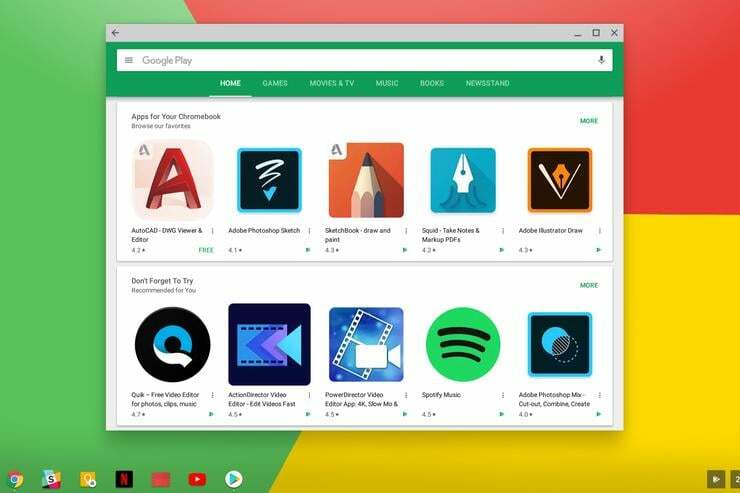
Tämä oli valtava edistysaskel Chrome-käyttöjärjestelmälle ja Chromebookeille, ja nyt monet mallit, jopa vanhemmat, voivat käyttää Android-sovelluksia.
Chromebookit voivat myös käyttää Linux-sovelluksia, mutta jotta se toimisi, sinun on asennettava virtuaalikone. Kun Linux-sovellus on ladattu, voit käyttää sitä kuten mitä tahansa muuta sovellusta Android-sovellusten rinnalla.
Toisin kuin Android-sovelluksissa, Linux-sovellusten tuki on jonkin verran rajoitettua, ja vain laitteistovaatimukset täyttävät mallit voivat käyttää niitä.
Meidän on myös mainittava, että voi käytä Windows-sovelluksia Chromebookissa Parallels Desktopilla, mutta tulokset voivat vaihdella Chromebookisi mallin mukaan.
Kaikki tämä kuulostaa melko vaikuttavalta varsinkin kun muistat kuinka rajoitettu tuki sovelluksille Chromebookeilla oli aiemmin.
Kaiken kaikkiaan näyttää siltä, että Chrome-käyttöjärjestelmästä on hitaasti tulossa täysimittainen käyttöjärjestelmä, mutta kuinka se verrataan Windows 11:een?
Windows on paljon suurempi alusta, jolla on enemmän käyttäjiä maailmanlaajuisesti, joten ei ole ihme, että useimmat sovellukset on kehitetty ja optimoitu erityisesti Windowsille.
Vaikka Windows 11 tarjoaa tuen Win32- ja Universal-sovelluksille, aivan uusi ominaisuus on Windows 11:n mahdollisuus käyttää Android-sovelluksia natiivisti.

Siinä on kuitenkin muutamia haittoja, ja jos haluat käyttää Android-sovelluksia natiivina Windows 11:ssä, tarvitset prosessorin, joka tukee Intel Bridge -tekniikkaa.
Emme ole varmoja, kuinka tämä vaikuttaa yhteensopivuuteen muiden prosessorien tai vanhempien laitteistojen kanssa, ja toivomme, että myös vanhemmat laitteet pystyvät käyttämään Android-sovelluksia.
Mitä tämä tarkoittaa Android-emulaattorien tulevaisuus Windows 11:ssä? Laitteistovaatimusten vuoksi uskomme, että Android-emulaattorit pysyvät merkityksellisinä Windows 11:ssä.
Samaan aikaan sellaisten Chromebookien määrä, jotka voivat käyttää Android-sovelluksia alkuperäisesti, kasvaa, ja jopa ennen vuotta 2019 julkaistut laitteet voivat käyttää Android-sovelluksia.
Lopuksi meidän on mainittava käytettävissä olevien sovellusten määrä. Windows 11 käyttää Amazon App Storea, mikä tarkoittaa, että valittavana on vähemmän sovelluksia kuin Play Kaupassa.
Amazon App Storessa on valittavana lähes 500 000 sovellusta, mikä on vaikuttavaa, mutta Google Playssa on saatavilla yli 3,5 miljoonaa sovellusta.

Vaikka sinun pitäisi pystyä löytämään melkein kaikki tarvitsemasi Amazon App Storesta, saatat jäädä paitsi joistakin sovelluksista.
Mitä tulee Linux-sovelluksiin, suunnitelmia on tuo Linuxin GUI-sovellukset Windowsiin, ja Windowsilla on jo Windows-alijärjestelmä Linuxille, joten odotamme Linux-sovelluksia saatavilla Windows 11:ssä.
Windows 11 on ylivoimainen alusta, koska se tukee Win32-sovelluksia, ja jos aiot käyttää enimmäkseen Windows-ohjelmistoja, Windows 11 on ilmeinen valinta.
Android-sovellusten tuen lisäämisen myötä Windows 11 kilpailee Chrome-käyttöjärjestelmän kanssa, mutta Chrome-käyttöjärjestelmän Android-sovellukset ovat olleet olemassa jo vuosia, joten Chromebookit tulisi optimoida paremmin Android-sovellukset.
Lopuksi Amazon App Store tarjoaa vähemmän valikoimaa saatavilla olevien sovellusten luettelossa, mikä voi olla ongelma joillekin käyttäjille. Toisaalta Chrome-käyttöjärjestelmä käyttää Google Play Kauppaa, joten saat käyttöösi laajemman valikoiman sovelluksia.
Turvallisuus

Chrome-käyttöjärjestelmä käyttää hiekkalaatikkotekniikkaa, mikä tarkoittaa, että jokainen ohjelmisto toimii itsenäisesti toisistaan. Haittaohjelmatartunnan sattuessa ohjelmisto ei voi vaikuttaa muihin laitteesi ohjelmistoihin.
Chromebookeissa on suojaussiru, joka salaa arkaluontoiset tietosi, sekä Verified Boot -ominaisuus, joka estää haittaohjelmia käynnistymästä käynnistyksen aikana.
Kaiken lisäksi siinä on sisäänrakennettu virustorjunta, joten voit olla varma, että Chromebookisi on aina turvassa.
Windows 11:ssä ei ole omaa hiekkalaatikkoominaisuutta, kuten Chrome-käyttöjärjestelmä, mutta Windows 10:ssä on Windowsin hiekkalaatikko ominaisuus, ja odotamme näkevämme tämän ominaisuuden myös Windows 11:ssä.
Vaatimuksella a TPM siru, Windows 11 suojaa tietokonettasi samalla tavalla kuin Chrome OS salaamalla arkaluontoiset tiedot.
Windowsissa on jo Secure Boot -ominaisuus, mutta Windows 11 pakottaa sinut käyttämään sitä, mikä pitää käynnistyslataimen vapaana kaikista haittaohjelmista.
Mitä tulee virustorjuntaohjelmistoon, Windows 10 tulee mukana Windows Defender se on melko luotettava virustentorjuntaohjelmisto, ja olemme varmoja, että Windows 11 jatkaa tätä käytäntöä.
Vaikka nämä ovat samankaltaisia ominaisuuksia, on silti yksi suuri ero. Chromebookit voivat käyttää vain Chrome-laajennuksia ja Android-sovelluksia, ja useimmissa tapauksissa ne ovat täysin turvallisia.
Toisaalta Windowsilla on lähes 75 % markkinaosuudesta, ja näin suurella käyttäjäkunnalla on varmasti enemmän haitallisia käyttäjiä, enemmän haittaohjelmia ja enemmän tietoturvariskejä.
Toisaalta Chrome-käyttöjärjestelmällä on vain 1,5 %:n markkinaosuus, joten sillä on paljon pienempi käyttäjäkunta, mikä tarkoittaa vähemmän haittaohjelmia ja haitallisia käyttäjiä.
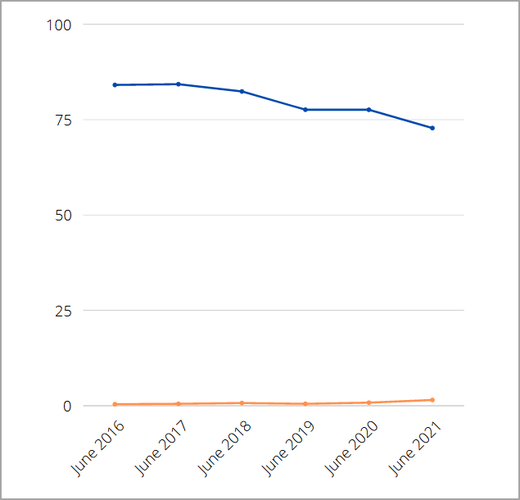
Windows voi myös suorittaa melkein minkä tahansa tyyppisiä tiedostoja, ja koska haittaohjelmat ovat yleensä piilossa .exe-tiedostona, haittaohjelmien saaminen on paljon helpompaa Windows 11:ssä kuin Chrome-käyttöjärjestelmässä.
Tämä ei tarkoita, että Windows 11 olisi vaarallinen, mutta se on vähemmän turvallinen kuin Chrome-käyttöjärjestelmä. Kuitenkin hyvällä virustorjuntaohjelmisto Windows 11:lle ja joitakin varotoimia, sinulla ei ole liikaa ongelmia haittaohjelmien kanssa.
Mitkä ovat Windows 11:n laitteistovaatimukset?
Windows 11:n laitteistovaatimukset on ilmoitettu ja ne ovat seuraavat:
- CPU: 1GHz+, 2+ ydintä, yhteensopiva 64-bittinen prosessori
- RAM: 4GB+
- Tallennustila: 64GB+
- Laiteohjelmisto: UEFI, Secure Boot -ominaisuus
- TPM: Trusted Platform Module 2.0
- Grafiikkakortti: DirectX 12 -yhteensopiva WDDM 2.0 -ohjaimen kanssa
- Näyttö: 720p 9 tuuman näyttö tai suurempi
Muista, että kaikki prosessorit eivät ole yhteensopivia Windows 11:n kanssa, joten muista tarkistaa yhteensopivien prosessorien luettelo ja varmistaa, että suorittimesi toimii Windows 11:n kanssa.
TPM-siru on toinen vaatimus, ja jos sinulla ei ole sitä, sinun on ehkä harkittava sitä TPM-sirun ostaminen.
Voinko käyttää Windowsia Chromebookilla?
Windowsin käyttäminen Chromebookilla on mahdollista, mutta tämä on edistynyt prosessi, joka edellyttää laiteohjelmiston päivittämistä ensin, joten suosittelemme välttämään tätä prosessia, ellet ole kokenut käyttäjä.
Lisätietoja saat oppaastamme osoitteessa kuinka käyttää Windowsia Chromebookissa.
Mitkä Chrome OS -laitteet voivat käyttää Android-sovelluksia?
Kaikki Chrome OS -laitteet, jotka on julkaistu vuonna 2019 tai sen jälkeen, voivat käyttää Android-sovelluksia. Mitä tulee vanhempiin laitteisiin, kaikki eivät tue Android-sovelluksia, ja löydät luettelon yhteensopivista laitteista Chromium-projektin sivu.
Jos haluat kokeilla Android-sovellusten käyttöä, sinun kannattaa harkita jonkin näistä hankkimista edullisia Chromebookeja.
Johtopäätös
Windows 11:llä ja Chrome-käyttöjärjestelmällä on pari yhtäläisyyttä, etenkin visuaalisen käyttöliittymän suhteen, mutta niillä on kuitenkin suuria eroja.
Luonteensa vuoksi Chrome-käyttöjärjestelmä on turvallisempi, mutta Windows 11 on tehokkaampi ja sen pitäisi pystyä ajamaan mitä tahansa sovelluksia tai pelejä, joita ajattelet.
Chrome-käyttöjärjestelmä tukee Linux-sovelluksia, mutta odotamme sen näkevän pian Windowsissa. Jopa tällä ominaisuudella ohjelmistomarkkinat palvelevat Windows-alustaa, joten sen odotetaan näkevän enemmän sovelluksia Windowsille.
Suurin ero tulee Android-sovelluksista, ja tämä on Chrome-käyttöjärjestelmän suurin vahvuus. Monet Chromebookit, jopa vanhemmat mallit, voivat ladata ja käyttää sovelluksia natiivina Google Play Kaupasta.
Android-sovellukset ovat olleet läsnä Chrome-käyttöjärjestelmässä vuosia, kun taas Windows 11 on juuri alkamassa ottaa käyttöön Android-sovelluksille natiivitukea.
Laitteistovaatimukset ja riippuvuus Amazon App Storesta ovat suurimmat haitat Android-sovellusten käyttämisessä Windowsissa, ja odotamme innokkaasti, kuinka Microsoft ratkaisee tämän ongelman.
Jos haluat käyttää Android-sovelluksia ja ehkä pari Linux-sovellusta, Chrome-käyttöjärjestelmä on parempi valinta. Toisaalta, jos haluat käyttää Win32-sovelluksia, uusimpia pelejä ja kuluttajaohjelmistoja, Windows 11 on ainoa vaihtoehto.